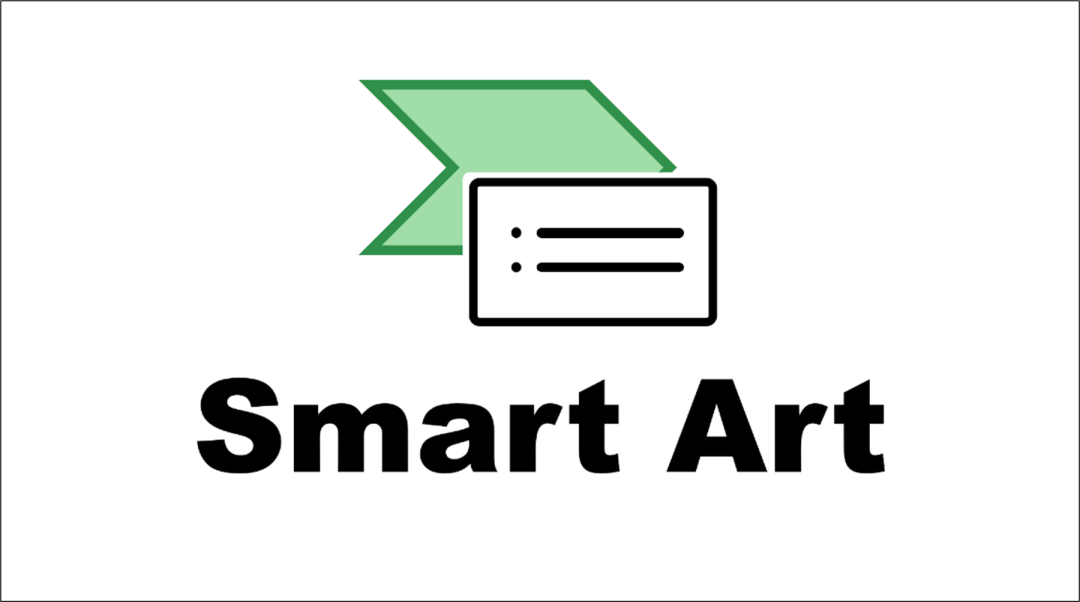
之前,我相信大家都知道PPT有一个功能叫SmartArt,里面有很多结构图形。所以很多人就说,“PPT中的SmartArt,千万别用”我们点击插入菜单-SmartArt,就可以打开窗口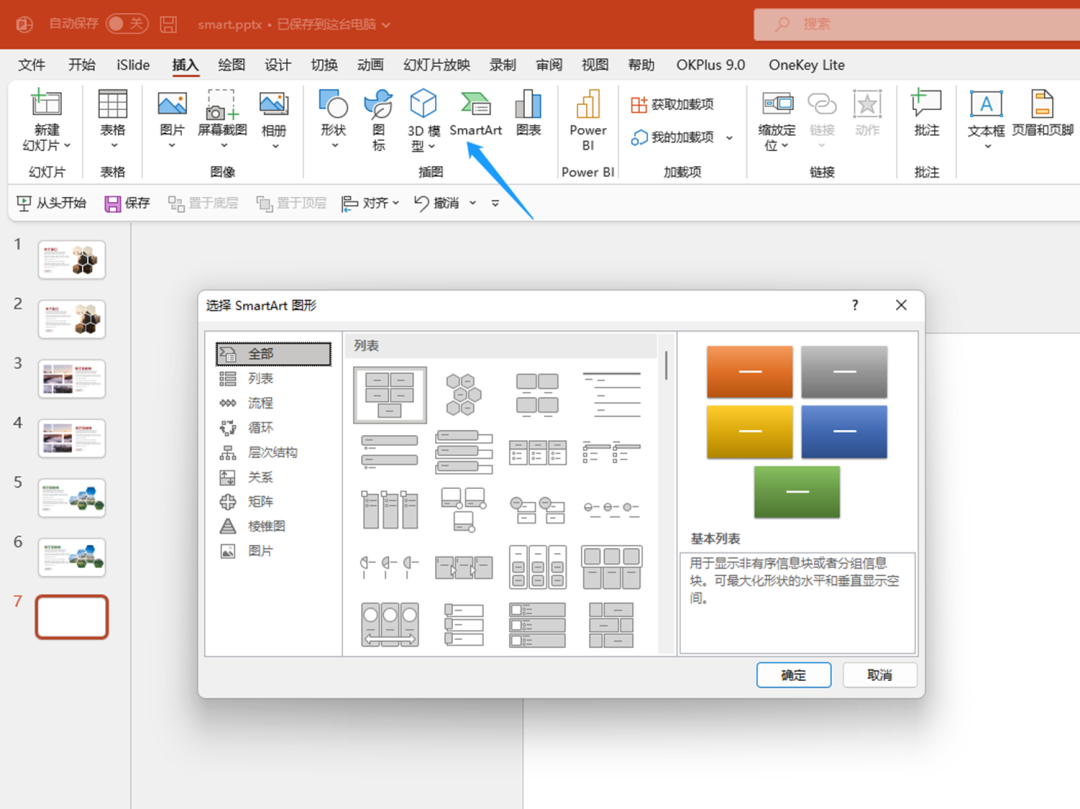
那么,SmartArt这个工具,是否真的那么难用?首先,我们明白一点,做PPT的目的并不是为了好看,而是为了页面展示更有逻辑性。SmartArt里面有八种逻辑图示,包含,列表,流程,循环,层次,关系,矩阵,棱锥图以及图片。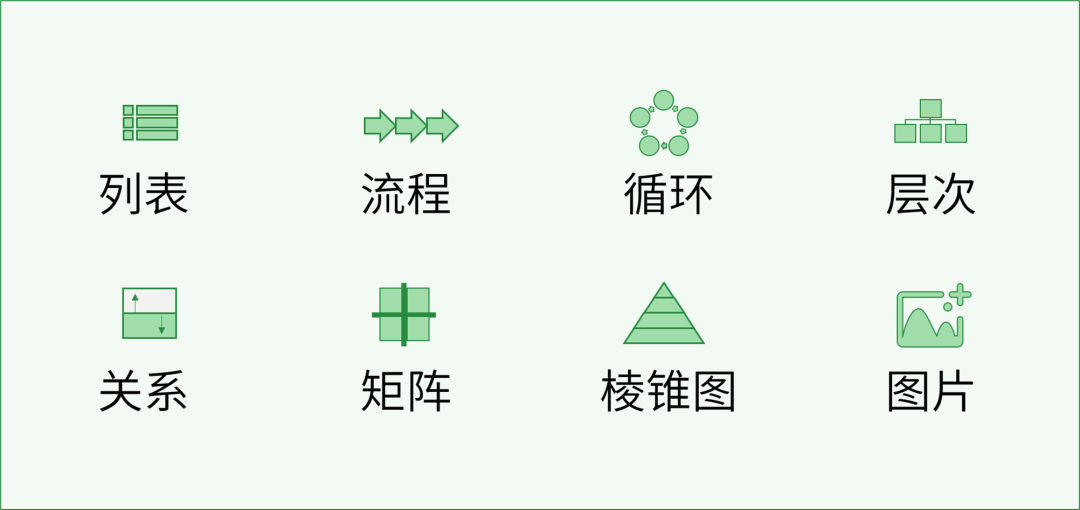
第二,SmartArt图形,刚插入的时候,可能很不好看,但是稍微改造一下,改个颜色,其实能做出很多创意。
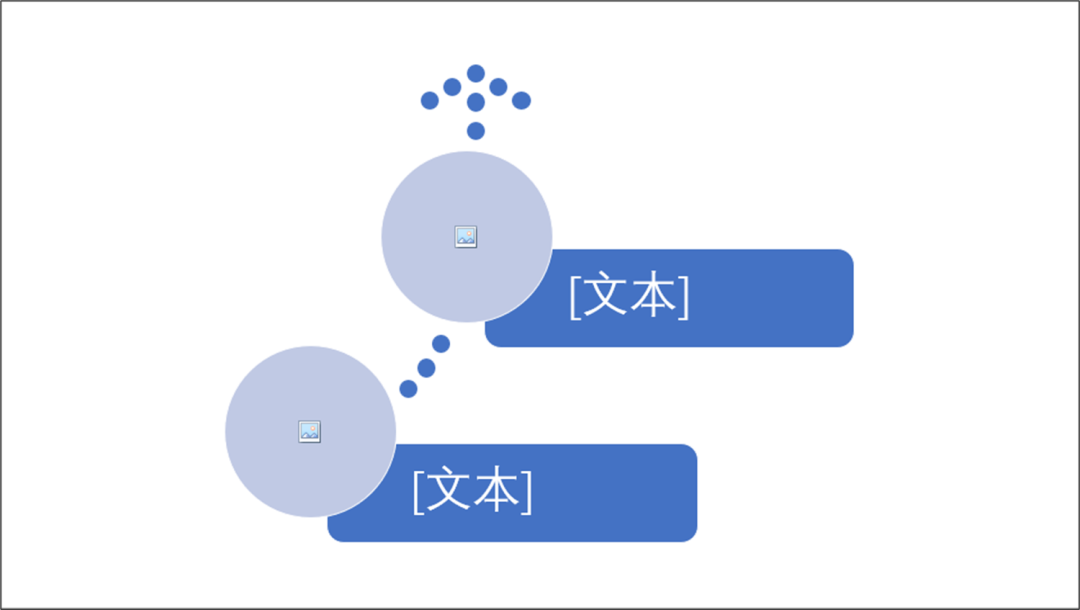
这个就可以用来展示,带流程的图片展示,比如时间轴。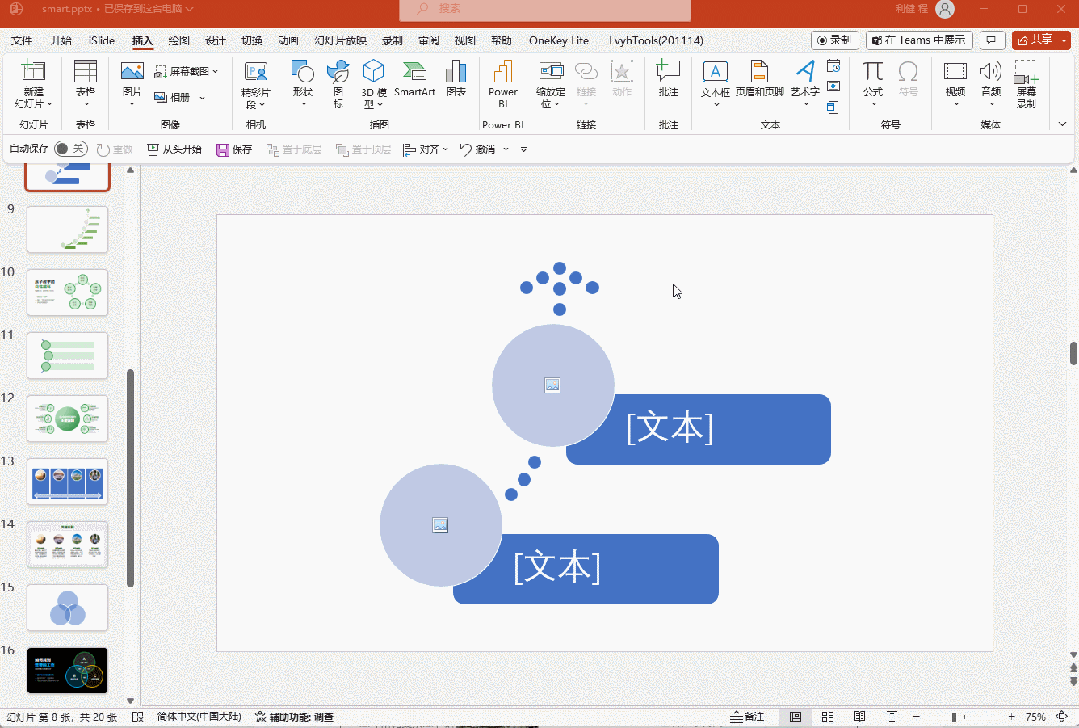

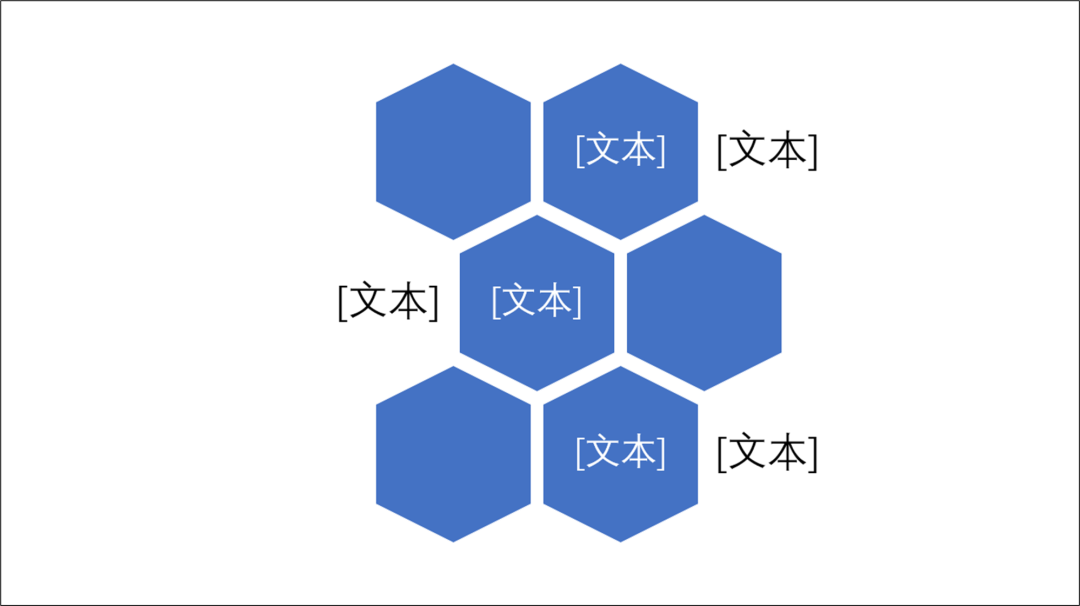
首先,我们的PPT没有自带的正六边形,而这个smartArt六边形就是正六边形。我们插入进去之后,按ctrl+shift+g可以取消组合,两次取消组合之后,就是单独的形状,可以编辑。
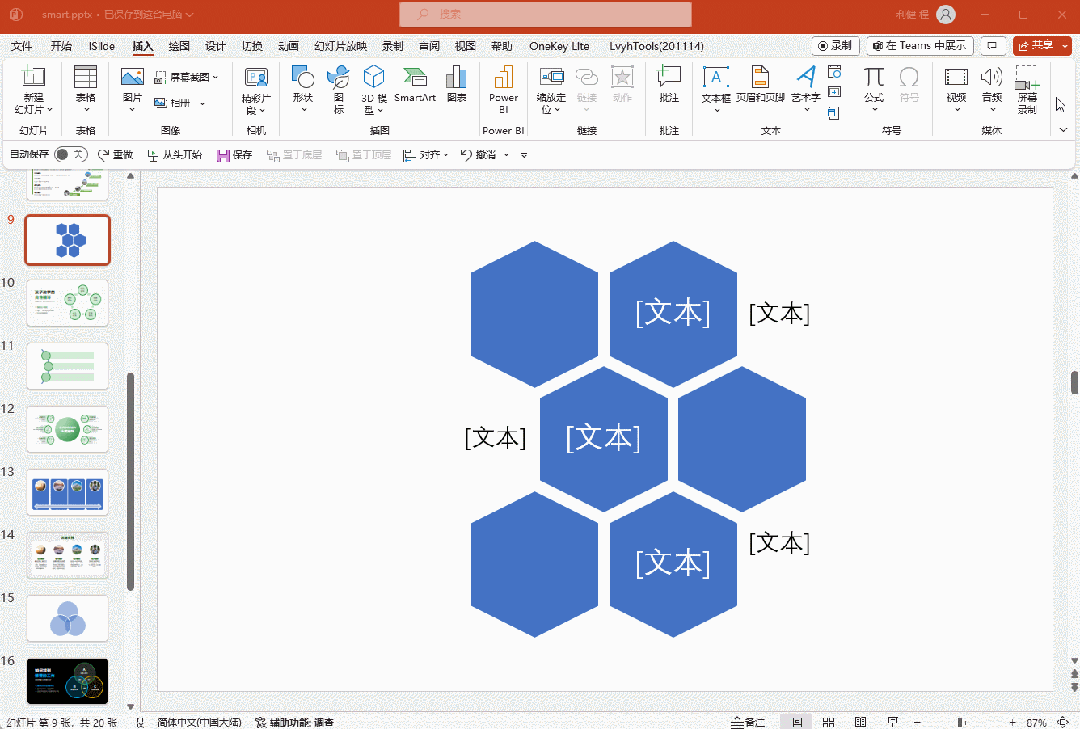
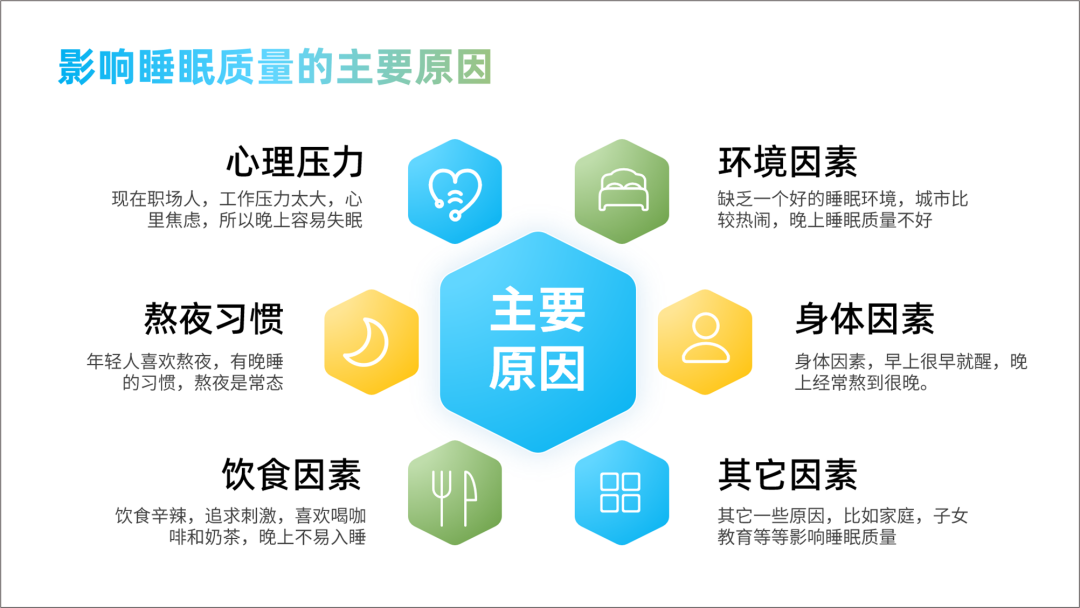
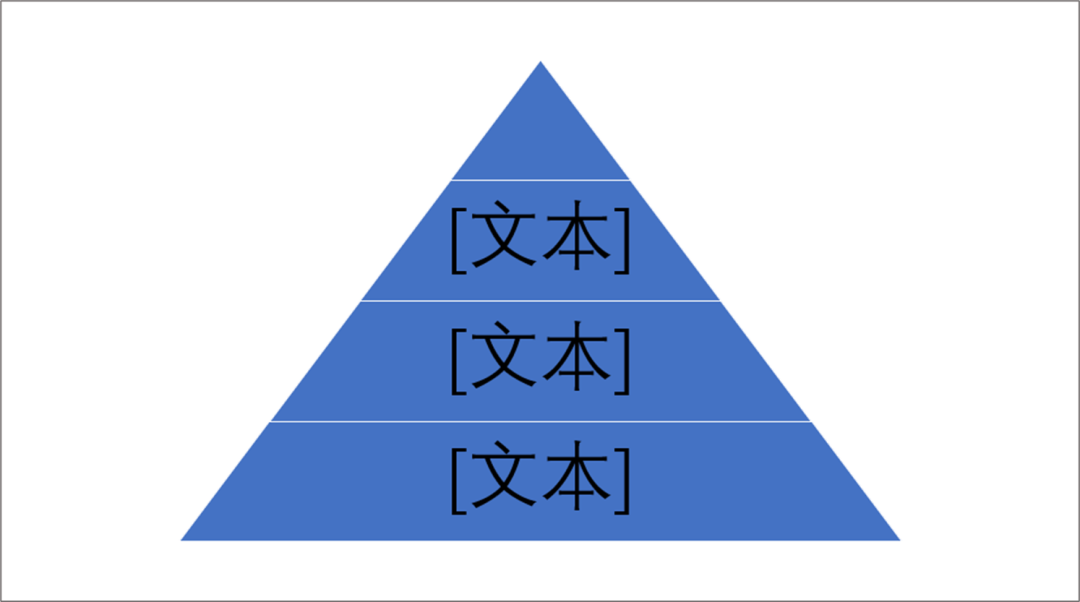
默认的样子也很难看,我们取消组合之后,改造一下,就可以将金字塔做出下面这样的。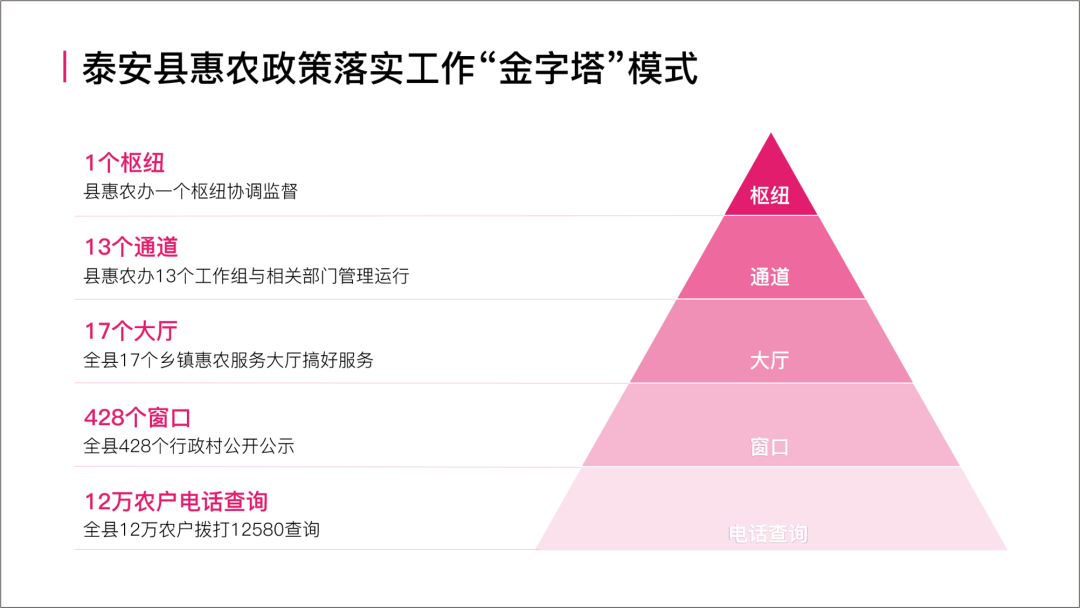
如果要做一个立体的圆锥,需要再底部,加一个椭圆形。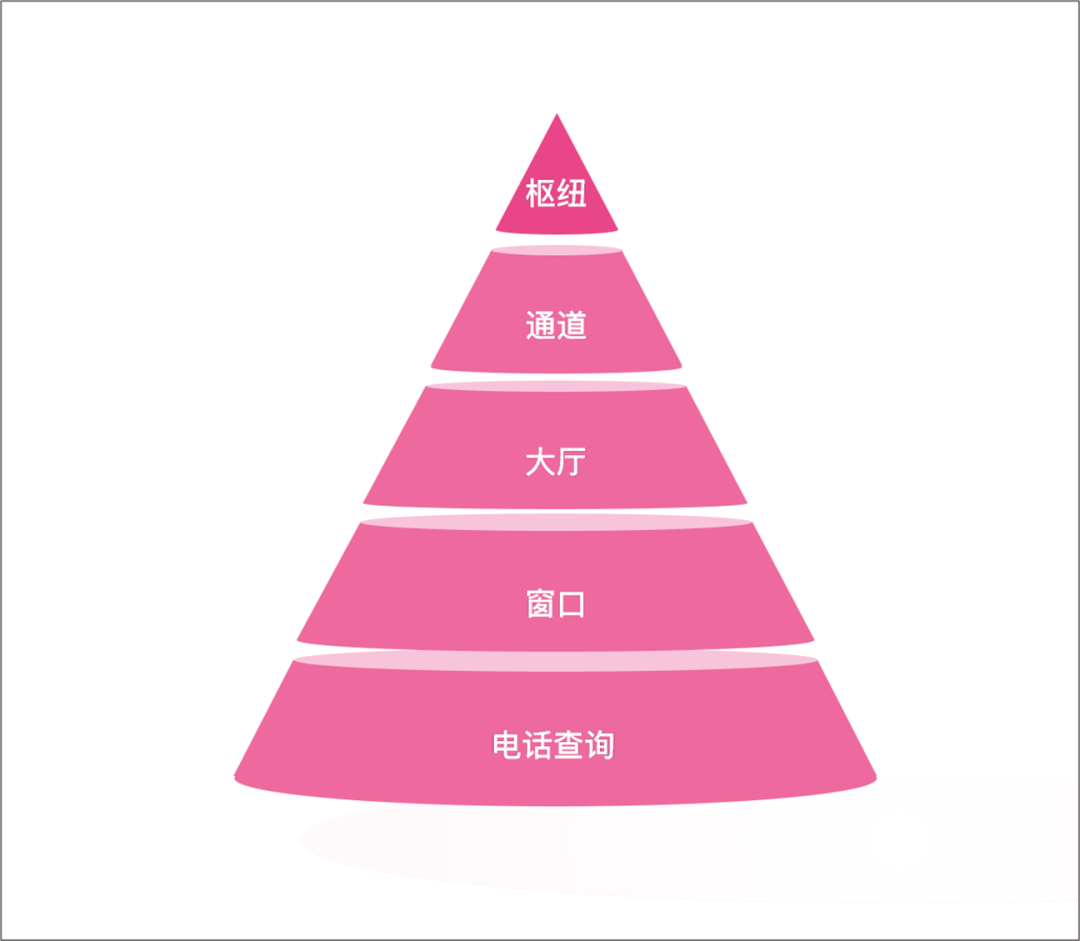
这是SmartArt里面默认垂直曲线列表,是不是挺难看的。
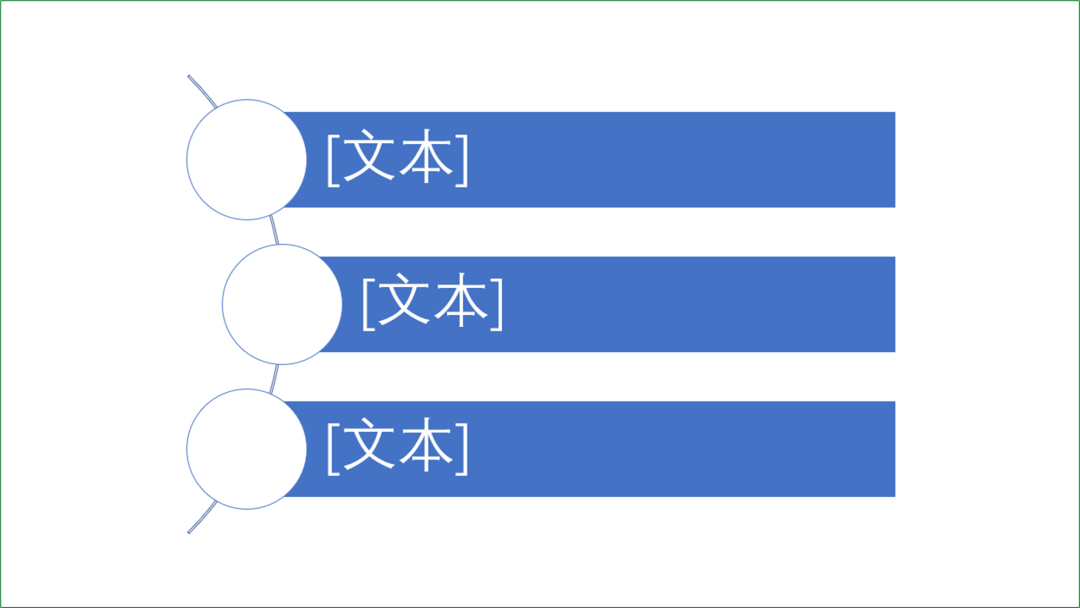
我们可以按两次取消组合,将图形变成形状,然后就可以更改形状的颜色。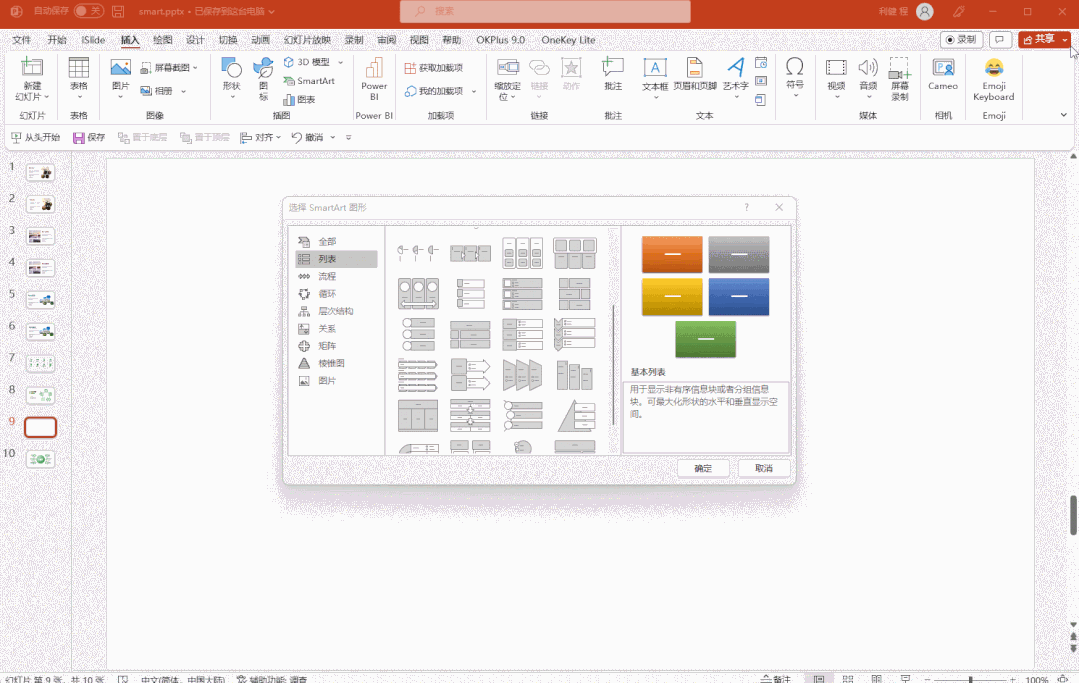
我们插入两个这个图形,其中一个翻转一下,就可以得到一个环绕排版的效果,是不是很好。
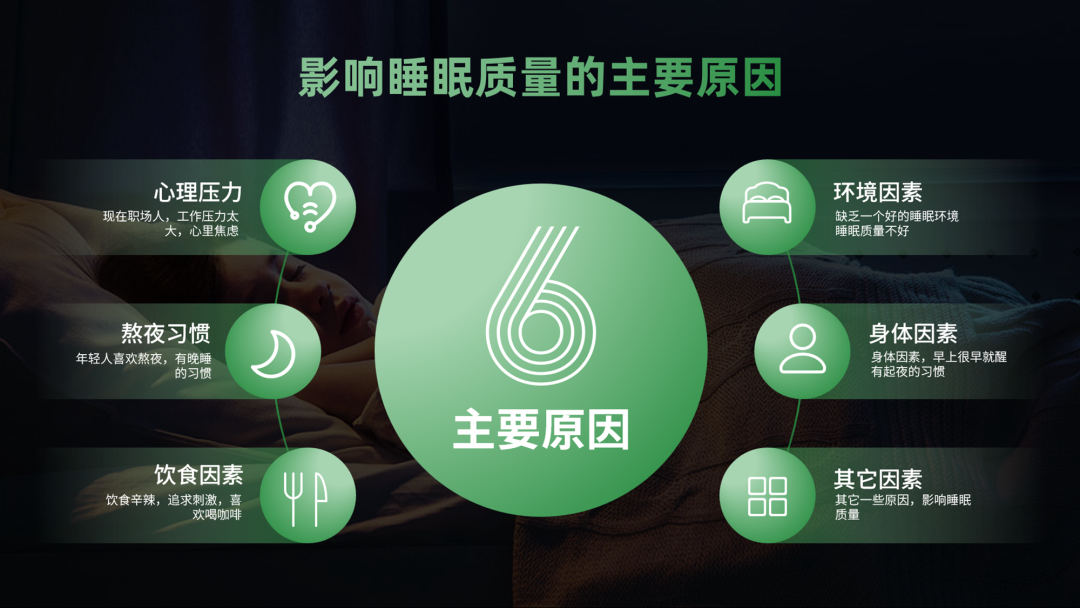
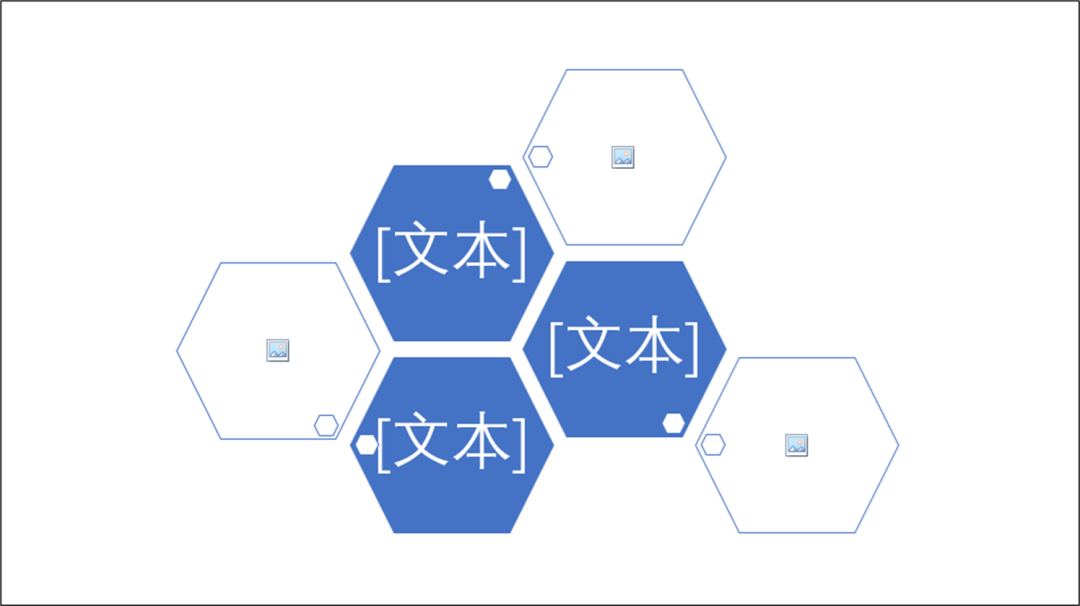
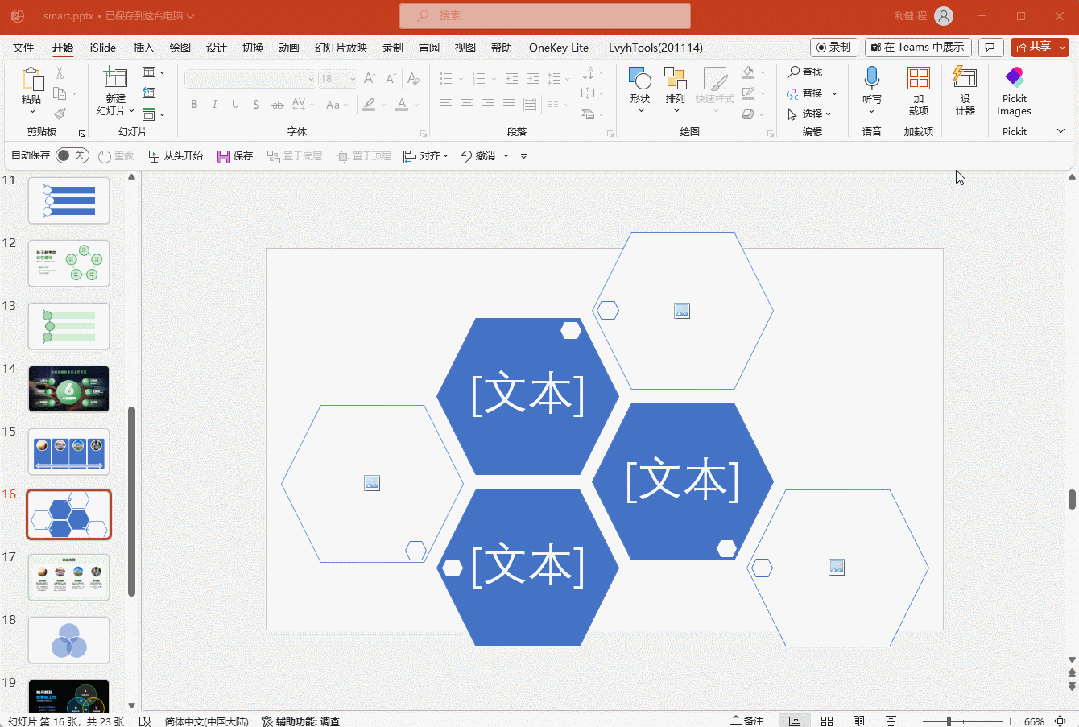
这样是不是可以排版多点内容了。比如像logo页面的设计。是不是还挺壮观的。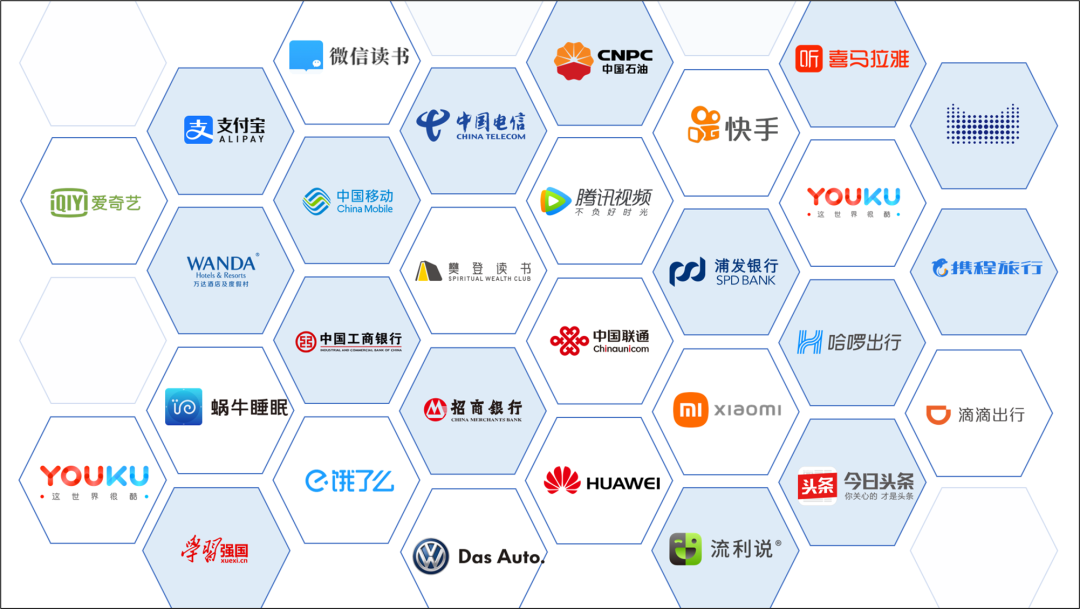
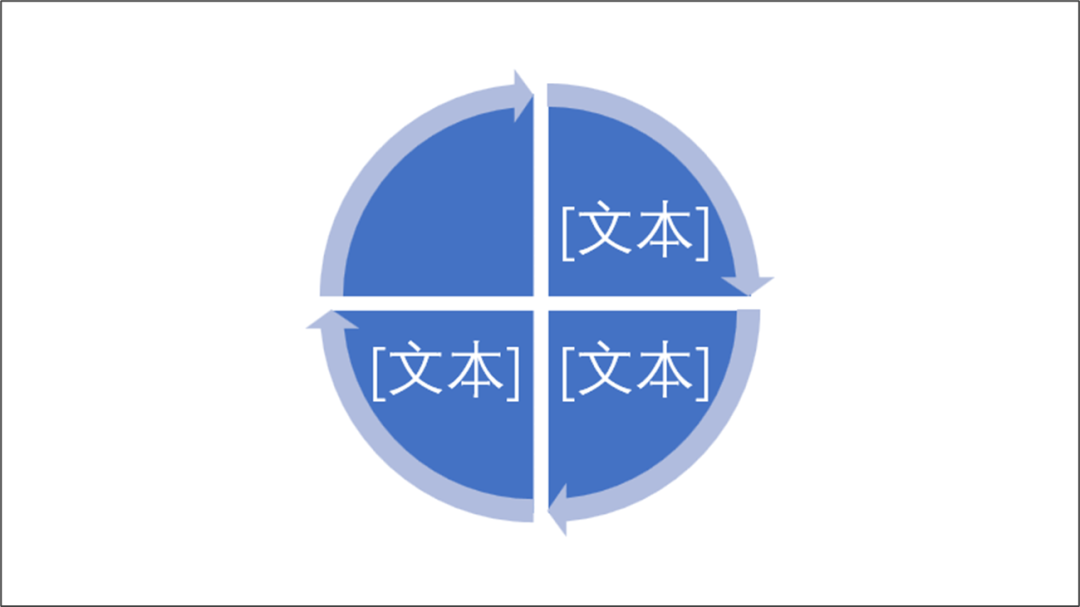
这个箭头是不太好画的,但是用SmartArt就可以轻松得到。

只要方法用的好,其实SmartArt还是蛮好用的,是一个神器。相关阅读:
如果还不会PPT,想好好学一下的,可以看看下面的课程。
下面是利兄我主讲的职场PPT课程,喜欢的朋友,可以扫码学习。具体可以看课程介绍:“利兄王牌PPT课程来了”
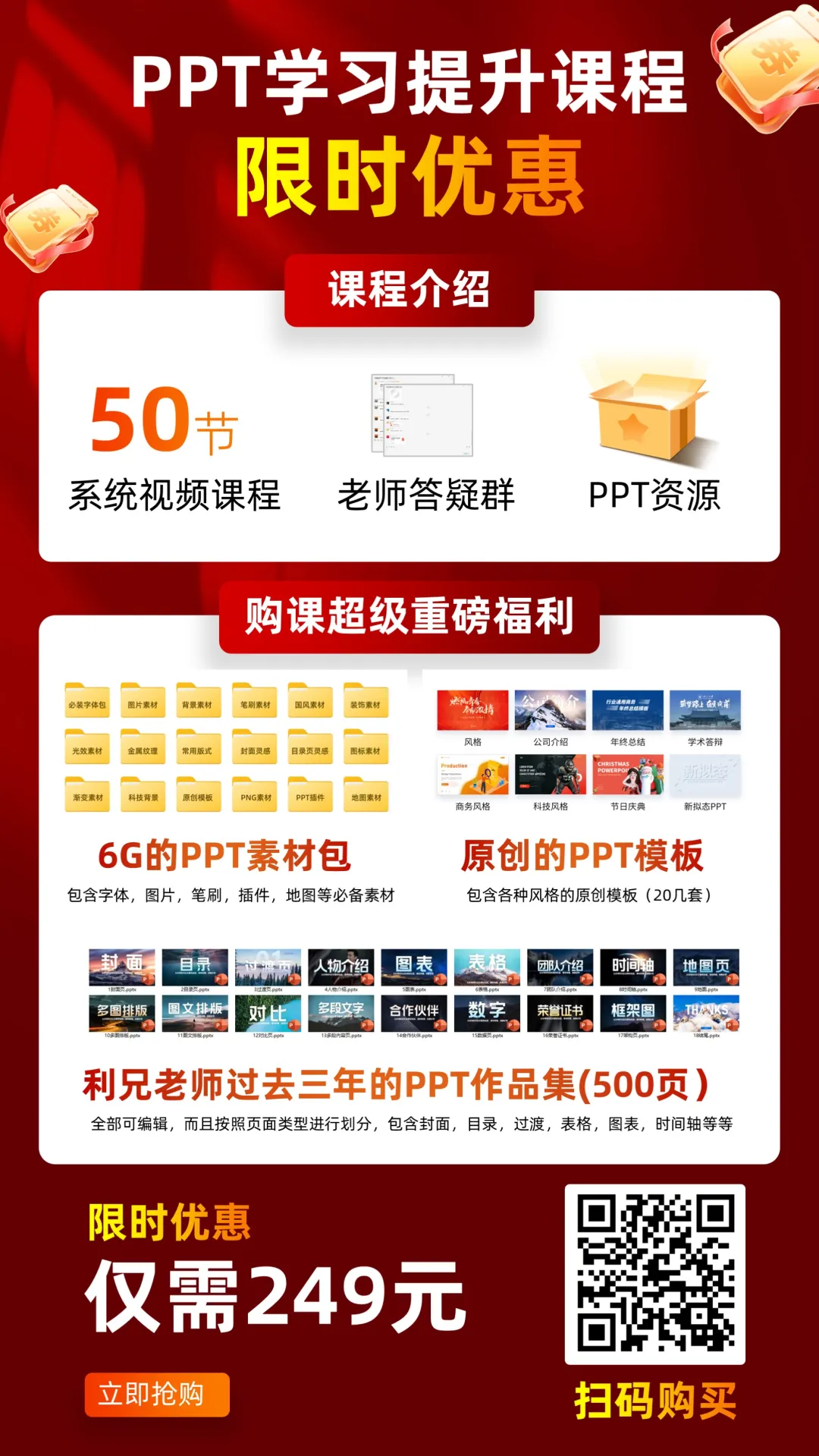
购买课程的同学,还送很多福利,有500页的作品集源文件。还进行了分类。
我是利兄,一个做了10年的PPT设计师,利兄日志是我的公众号,每周会分享3篇原创的PPT教程和职场文章。查看过去的文章,可以关注后,回复”合集“。